Истрошене батерије могу спречити ваш Логитецх миш да ради
- Ако често користите рачунар дуго времена, вероватно знате колико је важно имати квалитетне периферне уређаје.
- Пошто је миш једна од ових основних периферних уређаја, може бити изузетно тешко кретати се по рачунару када не ради.
- Показујемо вам како да ваш миш поново ради помоћу једноставних корака, укључујући ажурирање управљачких програма и промену УСБ портова.

ИксИНСТАЛИРАЈТЕ КЛИКОМ НА ДАТОТЕКУ ЗА ПРЕУЗИМАЊЕ
- Преузмите Фортецт и инсталирајте га на вашем рачунару.
- Покрените процес скенирања алата да потражите оштећене датотеке које су извор вашег проблема.
- Кликните десним тастером миша на Започните поправку како би алат могао да покрене алгоритам фиксирања.
- Фортецт је преузео 0 читаоци овог месеца.
Ако сте недавно купили нови Логитецх миша, али откријте да не ради или заостаје, вероватно су неке истрошене батерије или лоша веза између вашег миша и УСБ портова.
Међутим, ако сте га користили и изненада престане да ради, можда постоји основни проблем. Срећом, проблеми са мишем нису толико компликовани, а ми вам показујемо како да решите овај проблем у наставку.
Зашто је мој Логитецх миш престао да ради?
Постоји много разлога зашто ваш Логитецх миш може престати да ради. Ево неких од најчешћих:
- Батерије су празне – Логитецх мишеви користе батерије за напајање својих дугмади и сензора. Временом, ове батерије губе напуњеност и потребно их је заменити.
- Застарели драјвери – Ако сте недавно ажурирали свој ОС, можда постоји а сукоб возача јер нова верзија Виндовс-а не препознаје старе драјвере за миш.
- Софтверски конфликти – Могуће је да драјвери вашег миша не функционишу јер их други програм омета. То може бити антивирусни програм.
- Оштећени УСБ портови – Логитецх мишеви временом губе везу са својим УСБ портовима, посебно када се не мењају редовно. Ово би могло бити због а оштећен УСБ порт.
- Неисправан миш – Могуће је и да ваш миш је оштећен. Ако ваш Логитецх бежични миш не ради чак ни након промене батерија, можда имате мртав миш на рукама.
Како да поправим бежични миш који не реагује?
Да бисте поправили миш који не реагује, прво испробајте ове прелиминарне кораке:
- Искључите друге периферне уређаје са рачунара и вратите само Логитецх миш.
- Проверите да ли неки лабави каблови или оштећене жице могу да изазову проблеме са функционисањем миша.
- Уверите се да је ваш Логитецх миш прикључен на исправан УСБ порт на рачунару. Ако и даље не ради, покушајте да користите други порт.
- Покушајте да га повежете са другим рачунаром да видите да ли тамо ради.
- Проверите своје батерије и уверите се да сте их правилно поставили.
- Покушајте са новим паром батерија да проверите да ли је ваш тренутни пар неисправан.
- Поново покрените рачунар, а затим поново укључите миш.
Можда се питате како ћете моћи да извршите следеће кораке без миша пошто ваш Логитецх миш не ради, а за навигацију ће вам требати радни миш.
Ако имате на располагању други миш, можете га користити или своју тастатуру. Такође, погледајте наш чланак о како да кликнете левим/десним тастером миша помоћу тастатуре.
Имамо и ми неке корисне пречице на тастатури да вам помогне да се лако крећете.
1. Покрените алатку за решавање проблема са Блуетоотх-ом
- притисните Старт Мену тастер и изаберите Подешавања.

- Кликните на Систем на левом окну, затим Решавање проблема на десном окну.

- Изаберите Други алати за решавање проблема.

- Лоцирајте Блуетоотх алатка за решавање проблема, и кликните на Трцати дугме поред њега.

Ово је корак само за оне чији су Логитецх мишеви Блуетоотх и бежични. Ваш Блуетоотх можда не ради тако да морате да проверите да ли постоје проблеми са везом који би могли да спречавају рад вашег миша.
- Идите до вашег претраживача и преузмите Логитецхов фирмвер алат.
- Изаберите свој миш са листе и преузмите одговарајући алат за драјвер.
- Пронађите еке датотеку и покрените је.
- Када се отвори, од вас ће бити затражено да притиснете Настави да бисте ажурирали управљачке програме вашег миша.
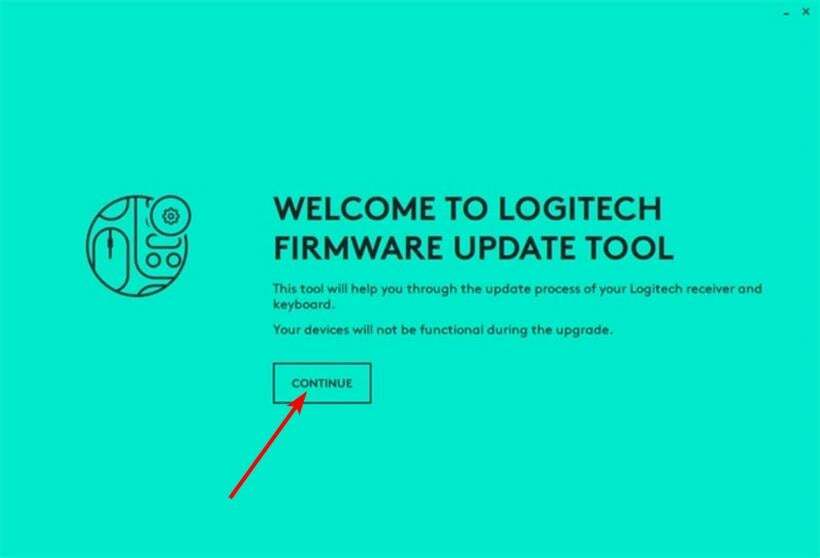
- Сачекајте да алатка заврши ажурирање, а затим поново покрените рачунар и проверите да ли ваш миш функционише.
- Поправка: УСБ не ради на Делл прикључној станици
- Шта је ИБтСива.еке и да ли треба да га избришете?
- 0кА00Ф4289 Грешка веб камере: 5 начина да је поправите
- 0КСА00Ф425Ц Грешка у апликацији за камеру: 6 начина да је поправите
- 0к00000ббб Грешка штампача: Како то брзо поправити
3. Ажурирајте Логитецх драјвере
- Погоди Виндовс кључ, тип Менаџер уређаја у траци за претрагу и кликните Отвори.

- Иди на Мишеви и други показивачки уређаји, пронађите свој Логитецх миша, кликните десним тастером миша на њега и изаберите Ажурирати драјвер.

- Изаберите Тражите аутоматски ажуриране драјвере.
Нажалост, овај метод вам не гарантује увек исправне драјвере, тако да је други начин да га заобиђете да користите аутоматски алат.
Оутбите Дривер Упдатер је веома ефикасно решење за ажурирање драјвера за ваше уређаје. Може да открије и ажурира застареле, недостајуће или оштећене драјвере вашег рачунара.
Штавише, можете искористити додатне предности јер такође оптимизује ваш рачунар за боље перформансе и даје вам преглед друге дијагностике која вам може бити важна.
⇒Преузмите Оутбите Дривер Упдатер
4. Ажурирајте свој ОС
- Погоди Виндовс тастер и кликните на Подешавања.

- Кликните на Виндовс Упдате, а затим изаберите Провери ажурирања.

- Ако је доступно, преузмите и инсталирајте.
Ако ниједно од ових решења не функционише, а ваш Логитецх миш и даље не ради исправно након што их све испробате, можда је време за резервне делове или нови Логитецх миш. Али пре него што пожурите да га купите, покушајте да ресетујете свој Логитецх миш први.
У случају да сте на тржишту за нови, погледајте нашу импресивну каталог Логитецх мишева који имају високе перформансе.
Такође имамо још један чланак у истој породици где је и ваш Логитецх тастатура не ради, па обавезно проверите како смо решили овај проблем.
То је све од нас, али бисмо волели да чујемо ваше повратне информације ако сте наишли на овај проблем. Постоји ли неко решење које није наведено овде а које вам је помогло? Обавестите нас у одељку за коментаре.
И даље имате проблема?
СПОНЗОРИСАНИ
Ако горњи предлози нису решили ваш проблем, ваш рачунар може имати озбиљније проблеме са Виндовс-ом. Предлажемо да изаберете решење све у једном, као што је Фортецт да ефикасно решите проблеме. Након инсталације, само кликните на Прикажи и поправи дугме, а затим притисните Започните поправку.


